Савет за Виндовс 10: Користите апликацију Фотографије да бисте делили слике и видео

За разлику од Виндовса 8, дељење фотографија на друштвеним мрежама и другим услугама у новој апликацији Виндовс 10 Пхотос много је лакше. Ево како.
Мицрософт је увео доста побољшања на свом пољууграђене универзалне апликације са Новембарском исправком, а једна која је интензивно радила је апликација Фотографије. За разлику од Виндовса 8, дељење фотографија у новој Виндовс 10 апликацији је много лакше. Ево како.
Делите слике и видео записе у Виндовс 10
Прво покрените апликацију Фотографије и померите се до слика или видеозаписа које желите да делите. Такође можете да кликнете десним тастером миша на слику и у контекстном менију изаберете Дели.
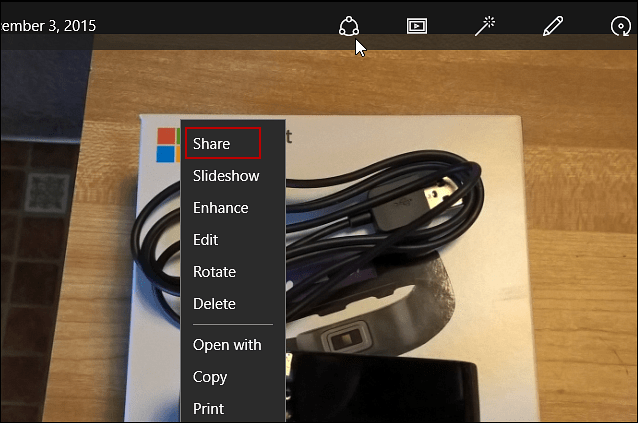
Затим кликните или додирните дугме Схаре на врху доотворите мени за дељење који ће ислетети с десне стране екрана. Тамо ћете имати различите начине да делите своје медије, тј. Друштвене мреже или е-пошту. Или у продавници можете да пронађете апликацију.
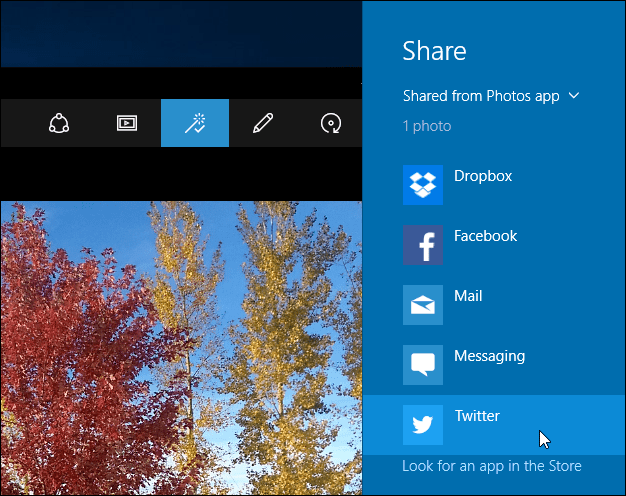
Такође можете да делите више предмета. Отворите фасциклу, албум или колекцију која садржи медије које желите да делите и кликните или додирните сваки који желите.
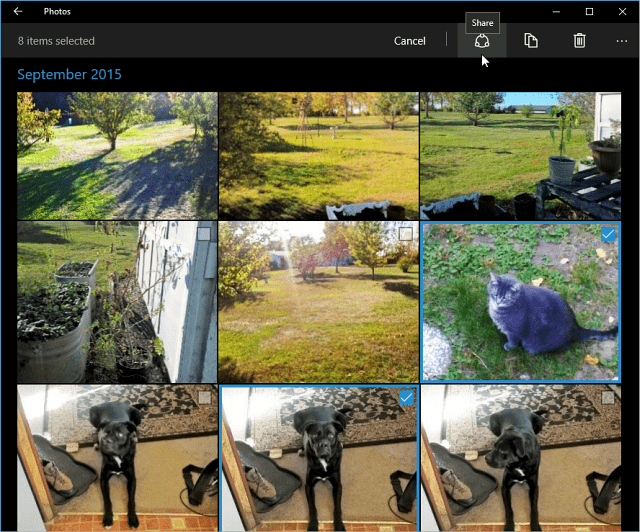
Без обзира на то која апликација или услуга одлучите да делите своје фотографије, само следите упутства на екрану за сваку од њих. У доњем примјеру дијелим слику помоћу Фацебоок апликације.
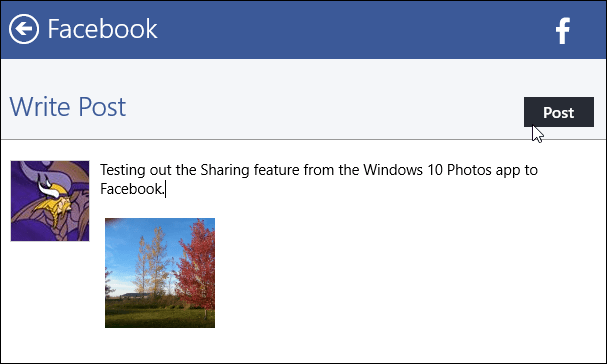
Још једна ствар коју треба истаћи је да можете делити фотографије или видео албуме. Да бисте то учинили, отворите албум који желите да делите, померите се до дна и изаберите Поделите овај албум. Албум ће бити постављен и креиран у ОнеДриве-у.
Када је спремна за дељење, можете да изаберете апликацију са којом желите да је делите или копирате везу и залепите је у е-поруку или Твиттер поруку.
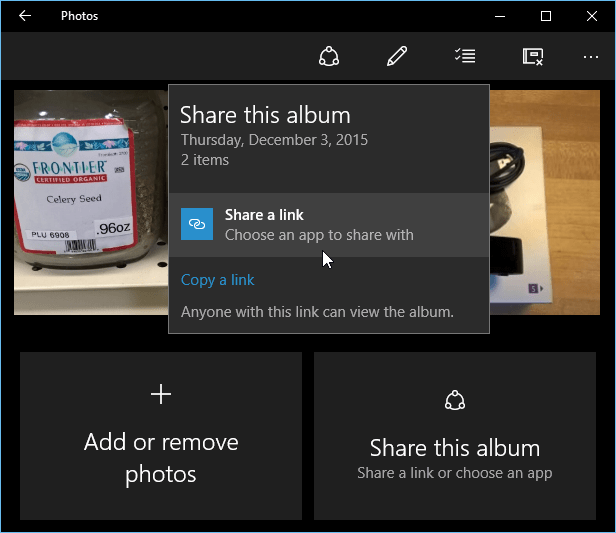
Такође имајте на уму да ћете морати да делите са сервисима попут Дропбока или Твиттера да бисте морали да будете пријављени на те сервисе пре него што их можете делити. Ако нисте, добићете поруку о грешци.
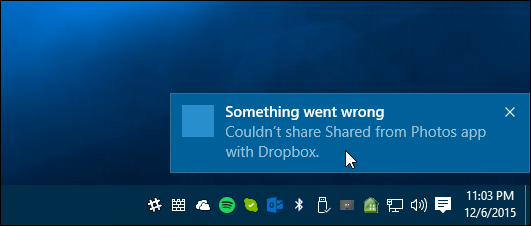
Ако сте врста штампања, прочитајте наш чланак: Како штампати из фотографија и осталих Виндовс 10 апликација










Оставите коментар